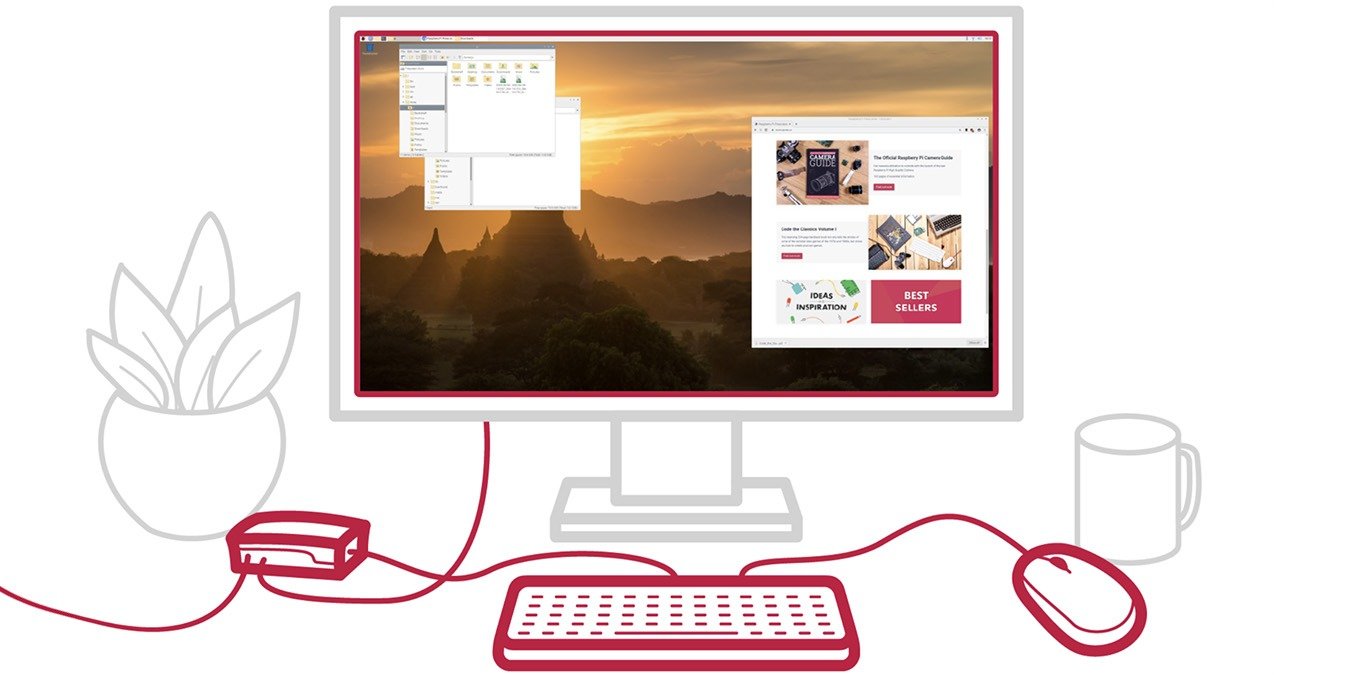Как выбрать карту microSD
оекте Raspberry Pi, вам следует обратить внимание на операционную систему Raspberry Pi на базе Debian (ранее называвшуюся Raspbian). Он оптимизирован для работы на оборудовании Raspberry Pi и включает в себя множество полезного программного обеспечения, которое поможет вам начать работу. Это делает ее отличной ОС для потребителей Pi с любым уровнем опыта. Здесь мы покажем вам, как настроить ОС Raspberry Pi на Raspberry Pi.Приведенные ниже инструкции относятся к установке ОС Raspberry Pi на Pi, к которому можно подключить экран, клавиатуру и мышь. Если вы хотите выполнить автономную установку, обратитесь к нашим инструкциям для включение Wi-Fi и SSH , отредактировав файлы на карте microSD системы.
Что вам понадобится
- Плата Raspberry Pi
- карта microSD
- Компьютер
- устройство чтения карт microSD
- Блок питания 5 В для Pi.
- Монитор
- Кабель HDMI
- Клавиатура и/или мышь (если они оснащены Bluetooth, у них должен быть ключ, подключаемый к Pi.)
Читайте также: Как запустить Kodi и Netflix на Contents SD-карты могут быть разных размеров и скоростей. Что касается размера, вам следует выбрать самую маленькую карту microSD, какую только сможете найти. Для класса скорости лучше всего иметь карту C10 или U1. Оба рейтинга могут читать и писать со скоростью не менее 10 МБ/с. Вы можете использовать карту U3 со скоростью 30 МБ/с, но имейте в виду, что максимальная скорость оборудования Raspberry Pi меньше и составляет всего около 25 МБ/с. Что касается класса производительности приложений, оборудование Raspberry Pi может поддерживать только карты A1, поэтому вы не получите никакого повышения производительности на карте A2. До появления Сканер Raspberry Pi перепрошивка ОС Raspberry Pi на карту microSD подразумевала загрузку образа операционной системы с сайта и использование стороннего инструмента, такого как BalenaEtcher, для записи его на карту microSD.. Pi Imager по сути объединяет эти два шага и оптимизирует процесс. Он находит последнюю версию устанавливаемой вами операционной системы и записывает ее прямо на вашу карту microSD. Pi Imager также кэширует загрузку, поэтому, если вы выполните еще одну установку, он будет использовать локально сохраненную копию файла, а не загружать его снова. Это сэкономит вам некоторую пропускную способность и время при нескольких установках или перепрошивках. Pi Imager даже поставляется с инструментом форматирования FAT32 для стирания карты и восстановления EEPROM для устранения проблем с загрузкой, которые являются уникальными для Pi 4. На самом деле нет причин использовать что-то еще, если вам это не нужно или не хочется, поскольку это самый быстрый и простой способ начать работу. <старый старт="6"> BalenaEtcher — один из первых способов установки ОС на Raspberry Pi. Вы все равно можете сделать это для установки ОС Raspberry Pi, а также большинства Дистрибутивы Linux . Вы также можете попробовать установить с его помощью Балена ОС , что позволит вам управлять несколькими устройствами, подключенными к Raspberry Pi. Есть два варианта продвижения вперед: сначала загрузить ОС на текущее устройство или позволить BalenaEtcher загрузить ее автоматически. Если вы планировали сначала загрузить файл образа ОС Raspberry Pi, нажмите «Прошить из файла» и выберите файл образа диска. Если вы еще не загрузили его, нажмите «Flash from URL» и вставьте ссылку для скачивания в строку URL. Если вы прошиваетесь с URL, обязательно вставьте ссылку для скачивания, а не ссылку на страницу загрузки.Что вам понадобится
к выбрать карту microSD
Настройка ОС Raspberry Pi с помощью Raspberry Pi Imager
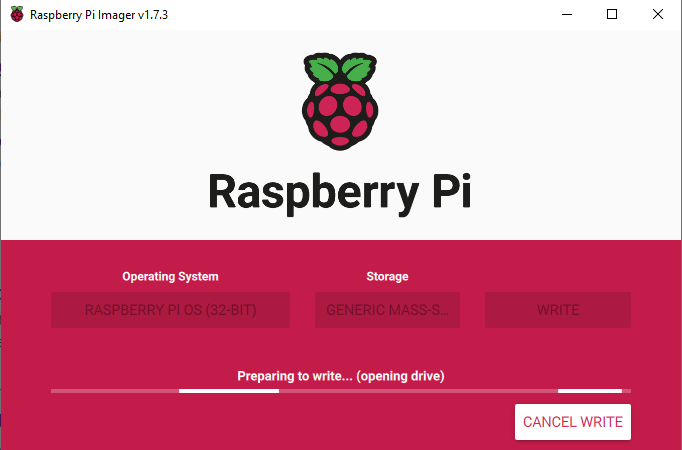
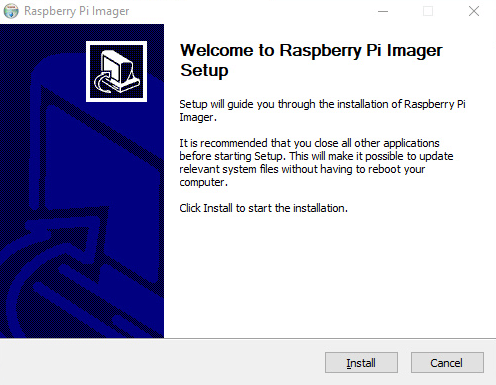
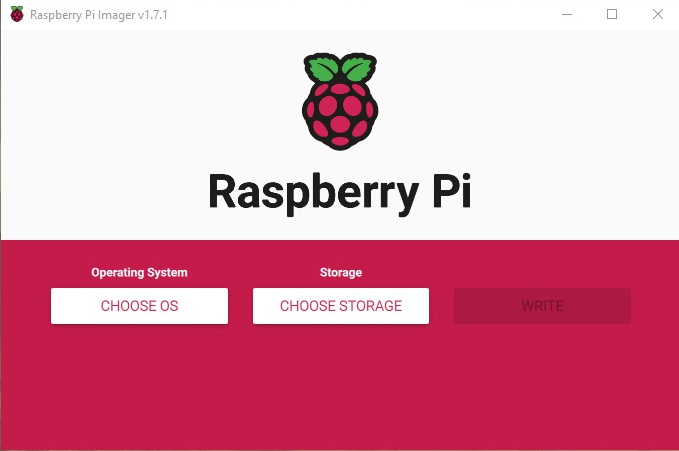
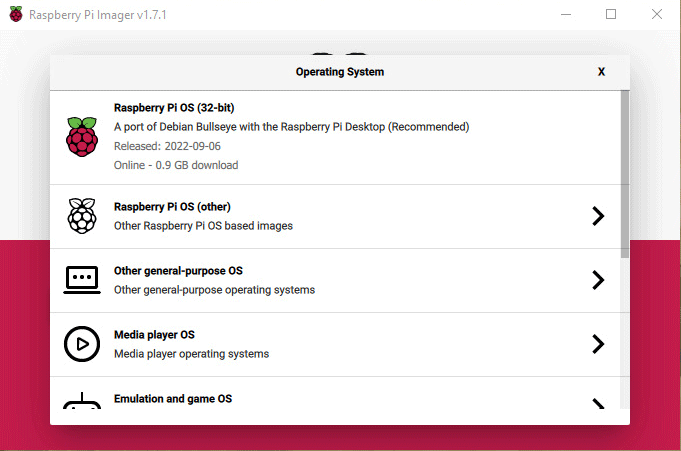
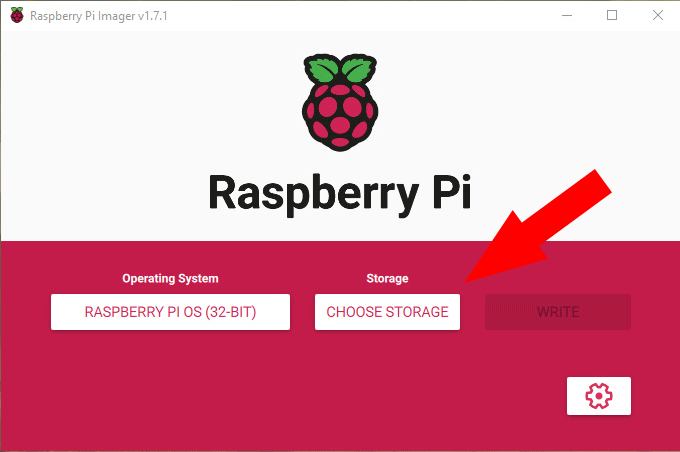
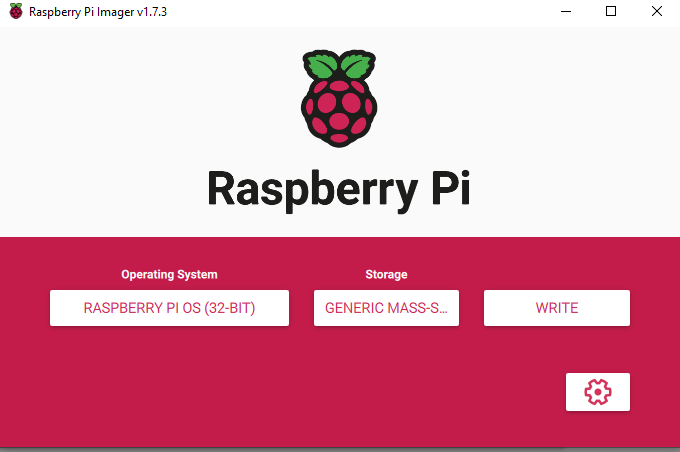
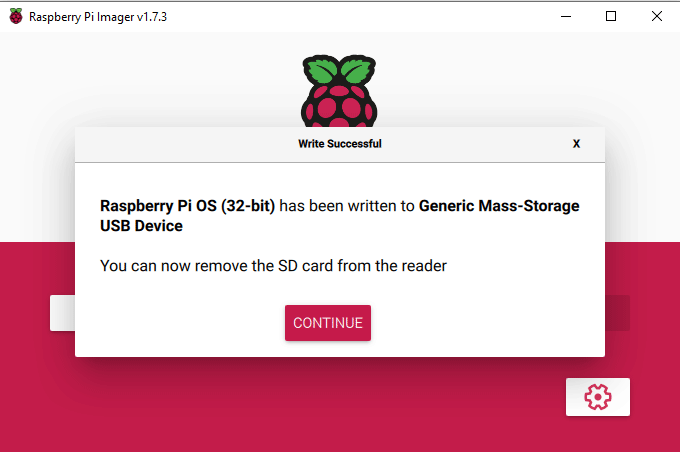
Настройка ОС Raspberry Pi с помощью BalenaEtcher

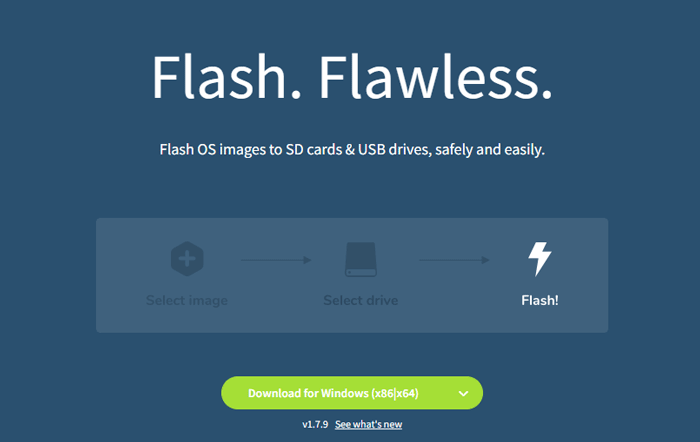
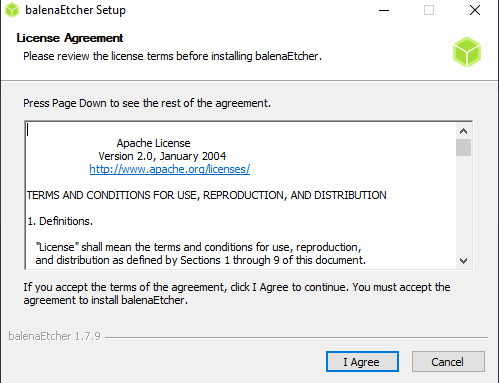
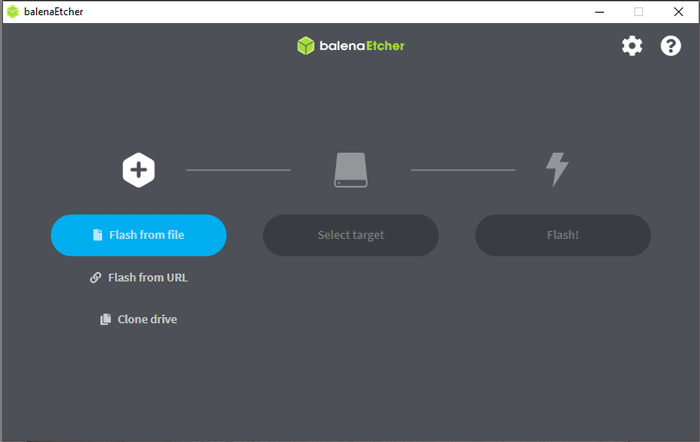
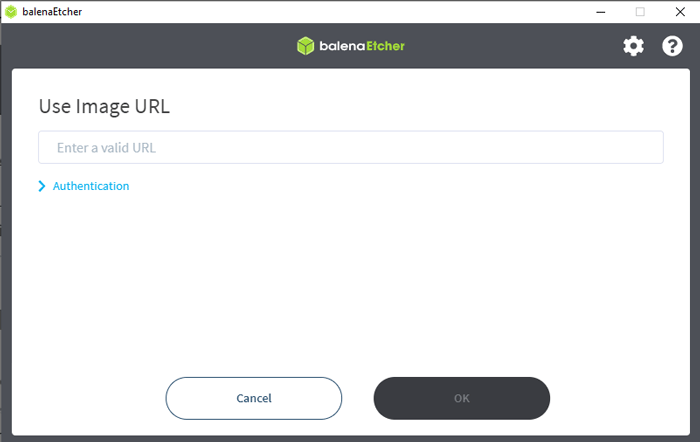
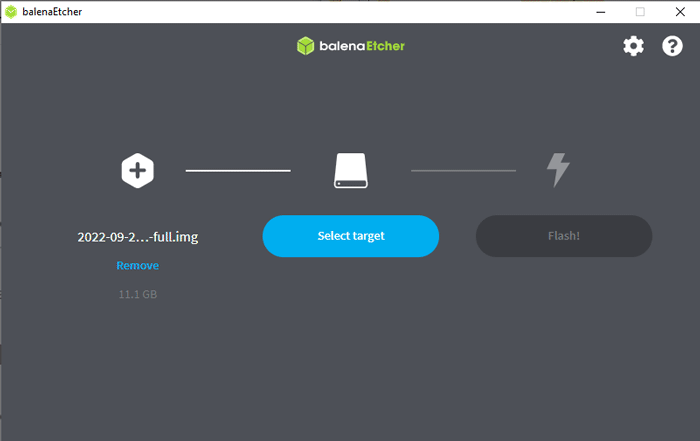
Настройка ОС Raspberry Pi с помощью BalenaEtcher
/saintist.ru/wp-content/uploads/2024/05/balena-etcher-choose-memory-card.png" alt="Balena Etcher Выбор карты памяти">
- Нажмите «Flash».
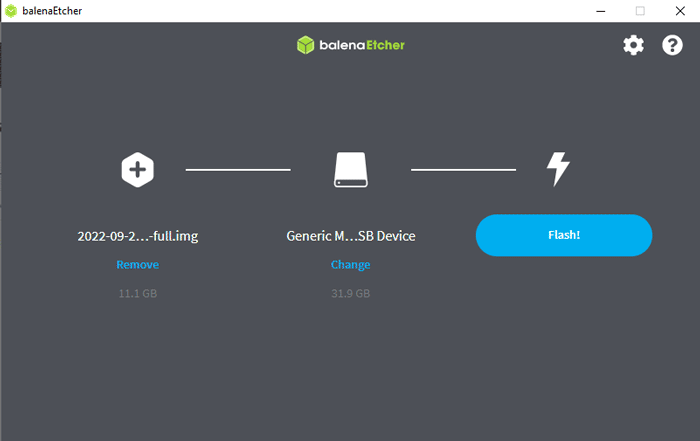
- BalenaEtcher должен начать прошивку ОС Raspberry Pi на вашу карту памяти. Это может занять некоторое время.
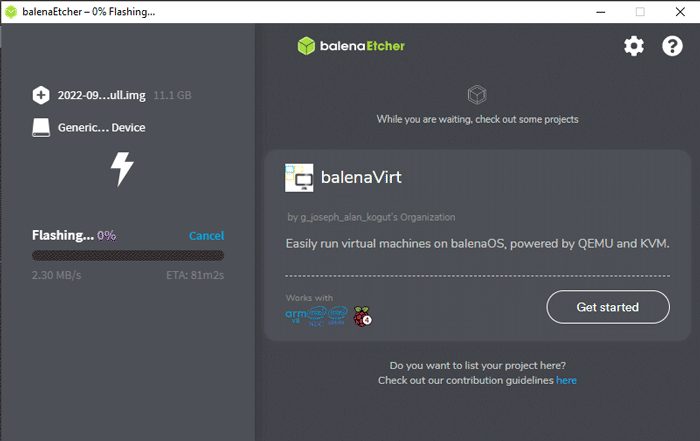
Что делать после установки ОС Raspberry Pi
После того как операционная система Raspberry Pi успешно установлена на карту microSD, вы можете извлечь ее из компьютера, вставить в Raspberry Pi и загрузить устройство. Если все прошло хорошо, вы должны перейти непосредственно к мастеру установки Raspberry Pi, прежде чем перейти на рабочий стол.
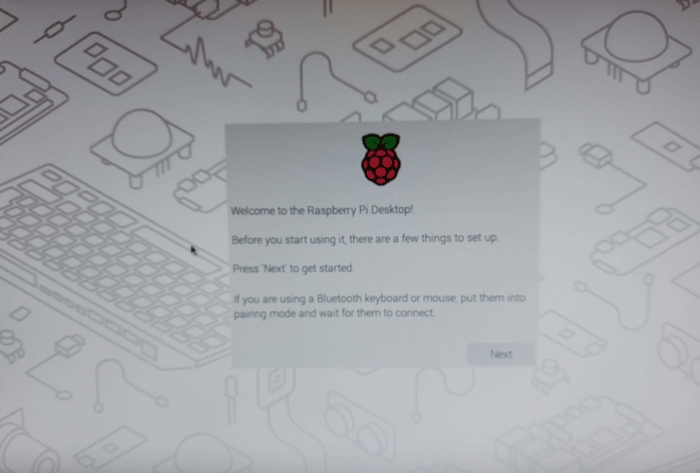
Учетные записи, защищенные паролем, теперь являются обязательными в ОС Raspberry Pi. Как и раньше, именем пользователя по умолчанию было «pi», а паролем — «raspberry», вам нужно будет установить свои собственные данные для входа. Но это хорошо.
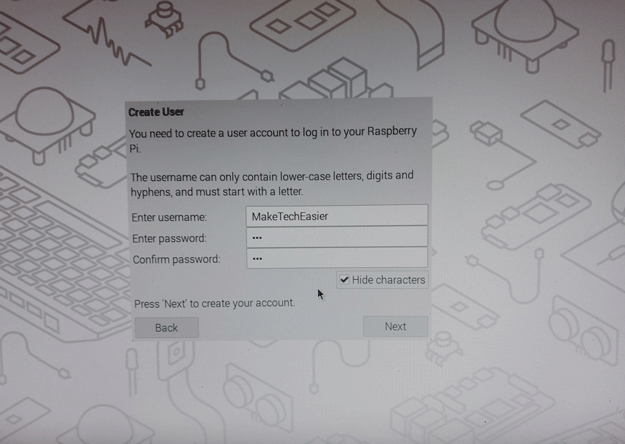
Вы можете использовать сторонние образы дисков, отличные от Balena Etcher, например Средство создания образов дисков Win32 . Однако вам все равно придется сначала загрузить образ ОС Raspberry Pi и использовать его в качестве источника при записи на карту microSD.
Совет: используйте Raspberry, чтобы поделитесь своим подключением к Интернету через мост Wi-Fi .
Это не сработало. Что случилось?
Если что-то пойдет не так с вашей настройкой Raspberry Pi, не волнуйтесь: вы, вероятно, не заблокировали ее. Случайно сломать Pi непросто, а очистка карты microSD и повторный запуск не будут иметь побочных эффектов.
Убедитесь, что карта microSD вставлена правильно, источник питания достаточен, кабель HDMI подключен к первому (левому) порту и что вы устанавливаете последнюю версию ОС. Если полная установка Raspberry Pi OS повторяется неудачно, попробуйте вместо этого Raspberry Pi OS Lite.
Если вы все еще сомневаетесь, поищите в Google свою проблему. В Интернете множество людей делятся опытом и советами, и чем больше вы используете свой Pi, тем больше вы будете полагаться на коллективный опыт сообщества.
После того как вы настроите ОС Raspberry Pi на Raspberry Pi, вы сможете работать над такими аккуратными проектами, как превратим ваш Raspberry Pi в музыкальный сервер , беспроводная точка доступа или даже игровая консоль в стиле ретро .
Часто задаваемые вопросы
Почему моя карта памяти отображается как несколько дисков после того, как я использую ее для настройки ОС Raspberry Pi через Windows?
Образцы дисков записывают операционную систему Raspberry Pi на вашу карту памяти, чтобы разрезать карту памяти на более мелкие диски, на которые устанавливаются определенные части ОС. Вы получите еще больше дисков, если установите несколько ОС на одну карту памяти. Если Windows отображает сообщение с предложением отформатировать карту памяти, не делайте этого. Windows просто не понимает, что написано на карте памяти.
Что делать, если BalenaEtcher зависает во время прошивки Raspberry Pi OS?
Эта проблема может возникнуть из нескольких источников. Сначала убедитесь, что ваша карта micro
Что делать после установки ОС Raspberry Pi
но. Попробуйте сменить картридеры. Если вы используете USB-концентратор, попробуйте подключить устройство чтения карт напрямую к USB-порту, а не через концентратор. А если вы прошиваете с URL-адреса, попробуйте сначала загрузить изображение на компьютер, а затем прошить его из файла. Но если это по-прежнему не работает, возможно, вам придется установить его через официальный Raspberry Pi Imager.Где я могу скачать NOOBS?
NOOBS (новое готовое программное обеспечение) больше нельзя найти в разделе загрузок Raspberry Pi. Однако вы по-прежнему можете получить доступ к Репозиторий NOOBS на GitHub .
Рекомендуете ли вы использовать NOOBS?
Несмотря на свое название, NOOBS не особенно дружелюбен к нубам. Способ использования NOOBS заключается в том, что вы должны вставить файлы на карту памяти, а затем запустить программное обеспечение NOOBS на Raspberry Pi, пока он загружается. Raspberry Pi Imager на самом деле проще в использовании.
В чем разница между SD-картой и картой microSD?
Если вы видели карту памяти большего размера, вставленную в камеру или ноутбук, то это SD-карта. Карта microSD имеет меньший размер. Вероятно, при покупке она также шла в комплекте с адаптером для карт microSD-SD.